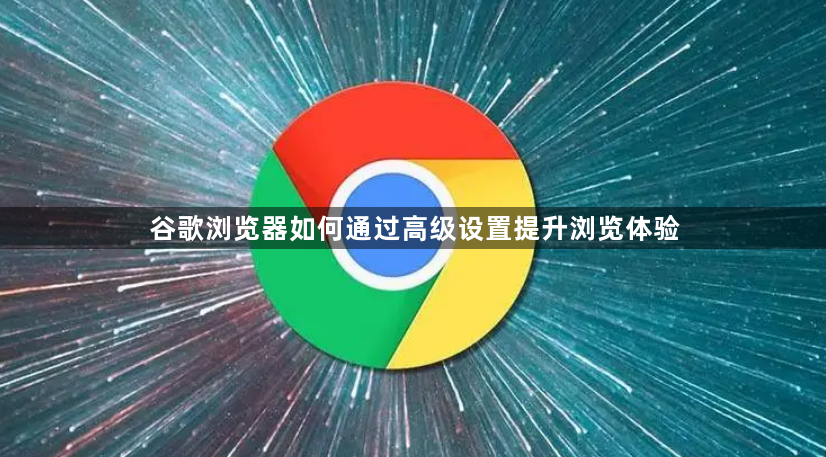
1. 进入高级设置页面:打开Chrome浏览器,点击右上角的三个点,选择“设置”,在左侧菜单中找到“高级”选项并点击进入,这里包含了众多可调整的高级设置选项。
2. 性能相关设置
- 启用硬件加速:在“系统”部分,勾选“使用硬件加速模式(如果可用)”。开启硬件加速后,浏览器能利用计算机的GPU来处理图像渲染等任务,可显著提升页面加载速度和滚动流畅度,尤其对于包含大量图片、视频或复杂动画的网页效果更为明显。
- 减少内存占用:在“隐私与安全”部分,可尝试调整“清除浏览数据时,删除以下内容”的相关选项,适当增加清除缓存、Cookie等数据的频率,有助于释放内存空间,避免因长期积累的数据导致浏览器运行缓慢。但需注意,频繁清除数据可能会影响某些网站的登录状态和个性化设置。
3. 外观与显示设置
- 字体大小和样式调整:在“外观”部分,可根据自己的视力需求和个人喜好,调整字体大小、字体类型以及页面缩放比例等。合适的字体设置能提高文字的可读性,让浏览网页时更加舒适。
- 自定义主题颜色:Chrome浏览器提供了一些预设的主题颜色,可在“外观”设置中选择自己喜欢的主题,改变浏览器的颜色风格,使浏览器界面更符合个人审美和使用习惯。
4. 隐私与安全设置
- 增强隐私保护:在“隐私与安全”部分,可设置“阻止第三方Cookie”,减少广告网络和其他第三方对用户隐私的追踪。同时,可定期清理浏览数据,如历史记录、下载记录、Cookie等,防止个人信息泄露。
- 管理站点权限:点击“站点设置”,可对各个网站的权限进行管理,例如控制网站能否请求位置信息、能否使用摄像头和麦克风、能否发送通知等。根据自己对不同网站的信任程度,合理调整这些权限设置,可有效保护个人隐私和设备安全。
5. 搜索与导航设置
- 更改搜索引擎:在“搜索引擎”部分,可选择自己喜欢的搜索引擎作为默认搜索引擎,如百度、搜狗等。方便在浏览器地址栏或搜索框中直接进行搜索时,使用自己惯用的搜索引擎,提高搜索效率和准确性。
- 自定义首页导航:在“启动时”部分,可选择“打开特定页面或一组页面”,并添加自己常用的网站链接,将浏览器首页设置为经常访问的网页集合,这样每次打开浏览器都能快速进入常用网站,无需再手动输入网址或通过书签查找。
6. 其他实用设置
- 自动填充表单:在“Autofill”部分,可设置自动填充表单的功能,包括保存用户名、密码、地址等信息。当再次访问已保存信息的网站时,浏览器能自动填充相关内容,节省输入时间,提高操作效率。
- 下载位置设置:在“高级”设置中找到“下载内容的位置”选项,可指定文件下载的默认保存路径,将其设置为一个方便查找和管理的文件夹,避免下载的文件分散在各个不同的目录中,便于后续对下载文件的整理和使用。

